Со временем ваш телефон имеет тенденцию заполняться ненужными данными, и это влияет на производительность устройства. Если вы хотите избавиться от неряшливости вашего Android-устройства, вы должны начать с очистки ненужных файлов. Наряду с нежелательными и временными файлами очистите кеш Android. Поскольку он может отвечать за хранение большого объема памяти, мы должны научиться, как очистить кэш на андроиде? Давайте начнем с того, что немного узнаем, что такое кеш, а затем перейдем к тому, как очистить кеш Android.
Что такое файлы кэша на Android?
Файлы кэша — это файлы временного хранилища, в которых хранится информация на устройстве для быстрого выполнения задачи в следующий раз. В Android файлы кеша создаются приложениями и веб-браузерами. Когда вы открываете веб-страницу на своем устройстве, она сохраняет свои данные в виде кеша, поэтому, когда вы перезагружаете ту же страницу в следующий раз, ее открытие займет меньше времени. То же самое и с приложениями Android, поскольку в памяти телефона хранятся данные для различных приложений.
Как очистить память, не удаляя ничего НУЖНОГО? 4 вида мусорных файлов, которые надо УДАЛИТЬ.
Но файлы кеша могут увеличиваться в количестве, а затем вносить свой вклад в проблему полного хранилища на вашем телефоне. Иногда системные ошибки также могут возникать из-за старых или поврежденных файлов кеша. Чтобы их избежать, нужно научиться удалять кеш на Android. В этом блоге мы обсуждаем простые способы очистки кеша Android с помощью ручных и автоматических методов.
- Как очистить кэш на компьютере Windows 10?
- 11 лучших программ для очистки и оптимизации ПК для Windows 10 (2021)
Как очистить кэш на Андроиде с помощью Smart Phone Cleaner?
Достаточно легко удалить видимые данные для очистки кеша на телефонах Android, но ручная очистка может занять много времени . Это также может оставить следы кеша приложений на вашем устройстве. Поэтому в любом случае мы рекомендуем использовать специальное приложение для очистки телефона Android. Мы предлагаем использовать Smart Phone Cleaner, популярное приложение для очистки Android, чтобы повысить производительность устройства. Он предназначен для очистки хранилища от мусора и ненужных файлов и освобождения памяти. Он оснащен множеством полезных функций для улучшения вашего опыта работы с Android.
Вот основные моменты Smart Phone Cleaner:
- Освобождает память.
- Удаляет повторяющиеся файлы.
- Удаляет мусор, файлы кеша.
- Ускорение игры.
- Приложения Hibernate.
- Менеджер приложений.
- Очищает данные WhatsApp.
- AppLock
- Проводник.
- Кулер процессора.
- Экономия заряда батареи.
Как использовать?
- Загрузите Smart Phone Cleaner из Google Play Store.
- Запустите приложение, а затем на главном экране нажмите кнопку Tap To Boost. Это позволит оптимизировать ваше устройство Android для повышения производительности за счет удаления мусора и кеша вместе с дубликатами. Это также сведет к минимуму количество приложений, работающих в фоновом режиме, чтобы увеличить время автономной работы.
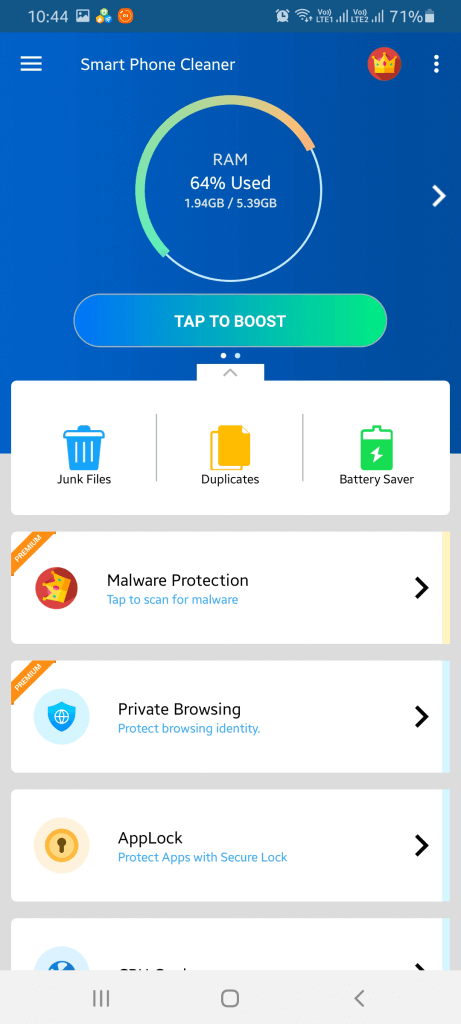 В качестве альтернативы, если вы хотите только очистить кеш Android, перейдите к параметру «Нежелательные файлы» и нажмите на него.
В качестве альтернативы, если вы хотите только очистить кеш Android, перейдите к параметру «Нежелательные файлы» и нажмите на него. - Теперь нажмите на кнопку «Очистить сейчас».
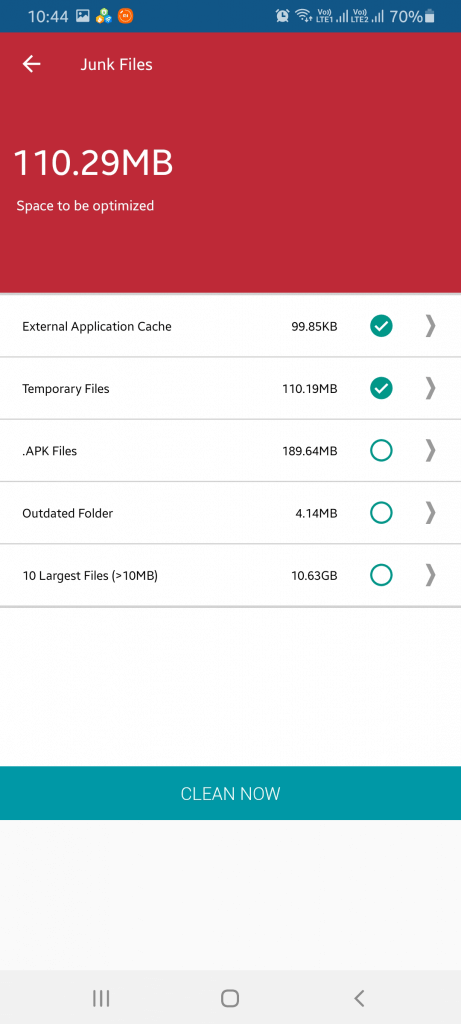
После этого он избавится от внешнего и внутреннего кеша приложений на вашем устройстве.
Как очистить кеш на Android вручную?
Если вы готовы потратить свое время, этот метод также может помочь вам очистить кеш Android. Поскольку все смартфоны оснащены разной прошивкой, некоторые шаги могут отличаться, но в целом они одинаковы.
- Перейдите в «Настройки»> «Хранилище».
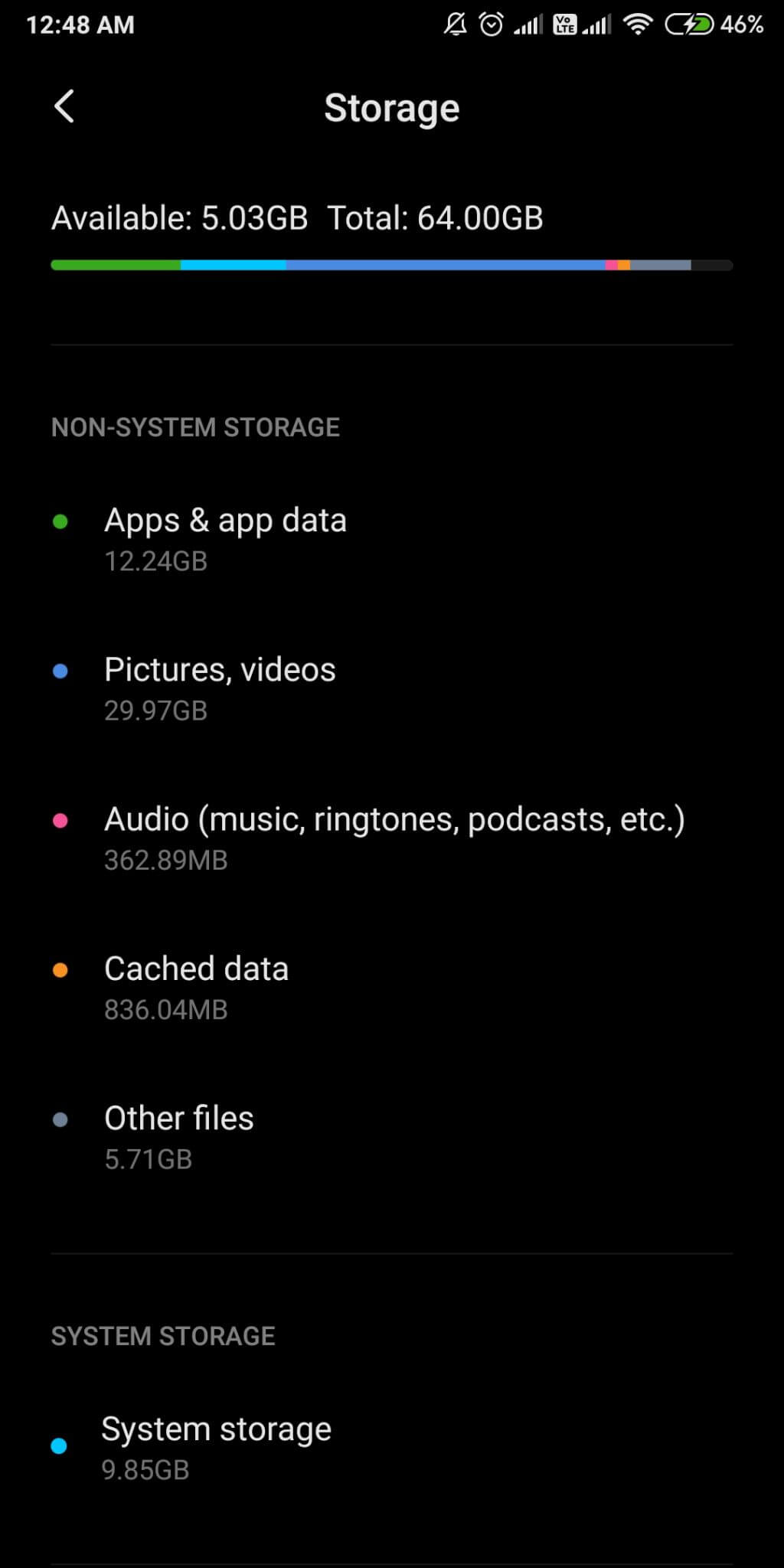
- Найдите кэшированные данные.
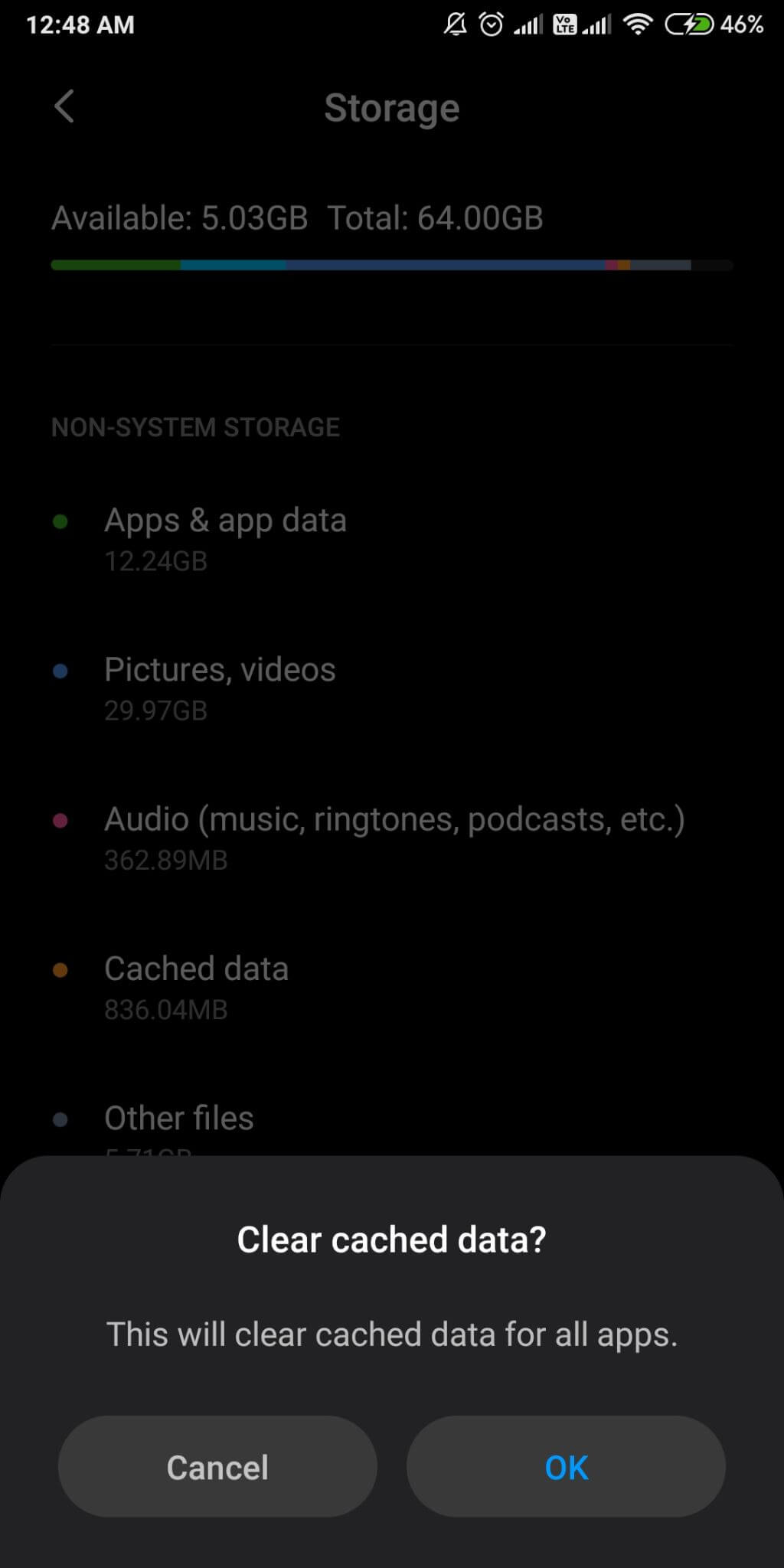
Теперь нажмите на него, а затем подтвердите сообщение с просьбой очистить кеш.
В качестве альтернативы, если вы ищете способ очистить кеш Android для определенного приложения, выполните следующие действия:
- Перейдите в «Настройки» > «Приложения».
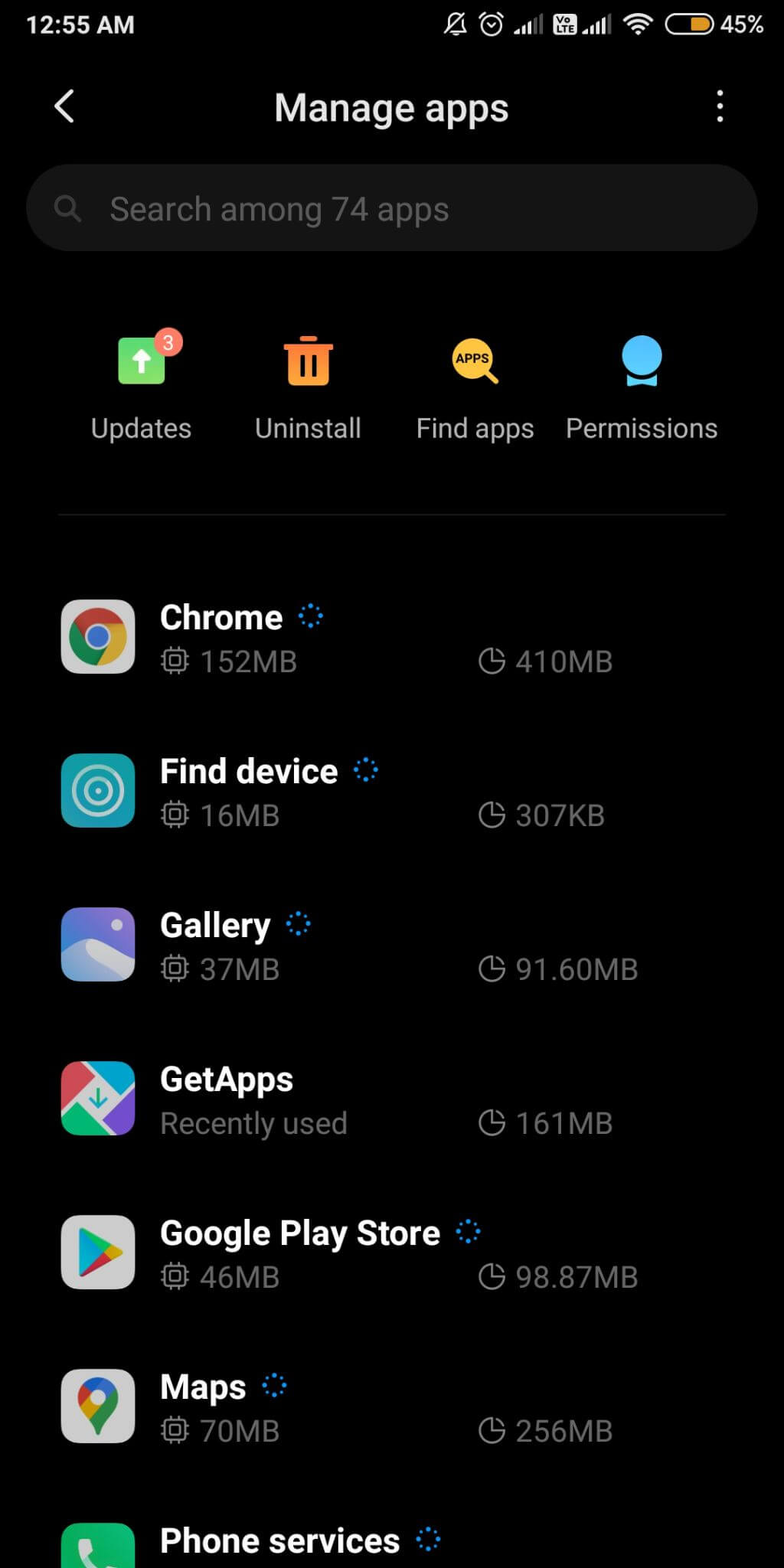
- Теперь выберите приложение и нажмите на него. Здесь отображается общая информация о хранилище приложений и разрешениях.
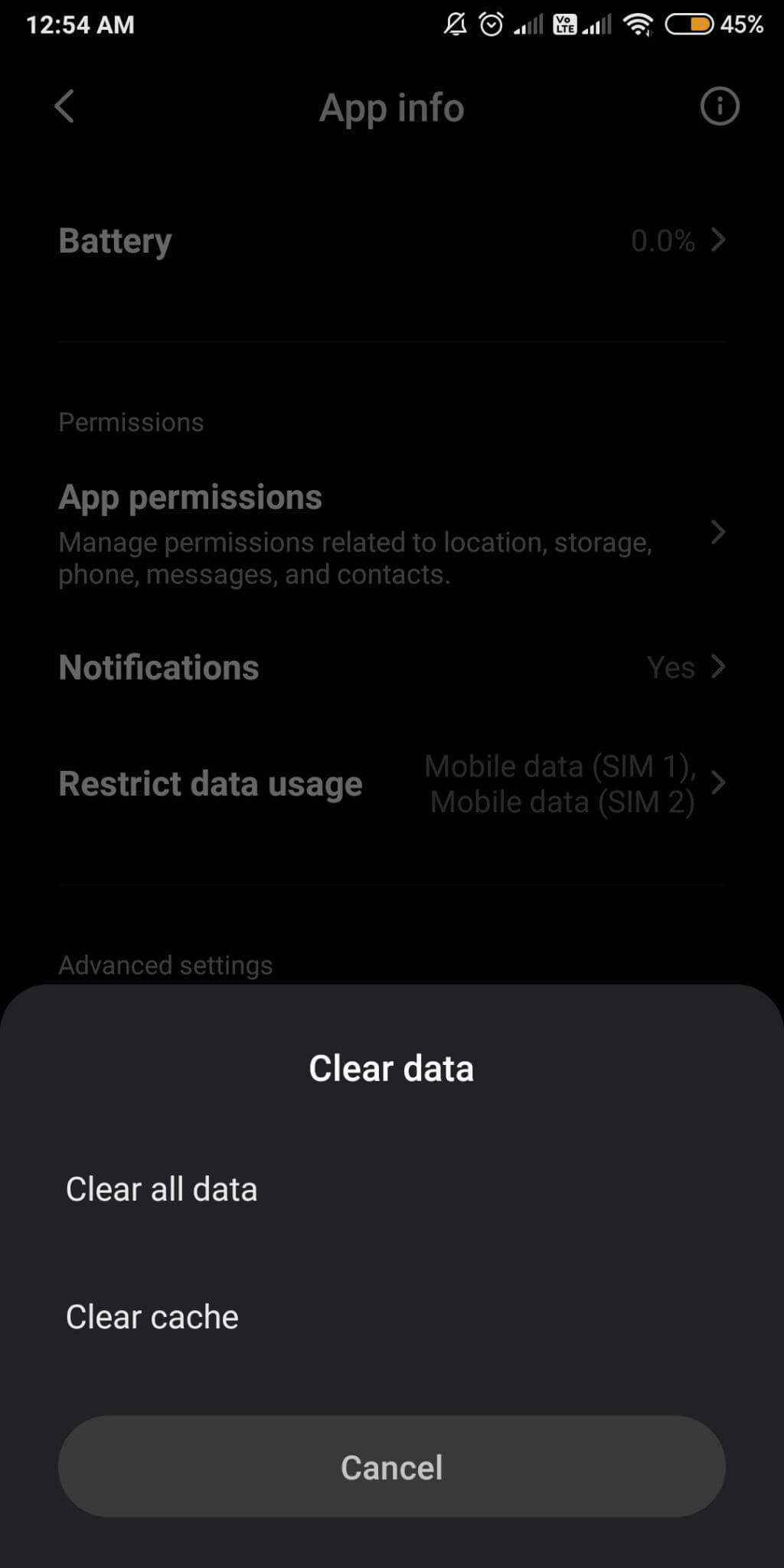
Нажмите «Очистить данные», а затем «Очистить файлы кеша».
Как очистить кеш в Chrome?
Google Chrome — самый популярный веб-браузер для пользователей Android, поэтому мы расскажем вам, как очистить кеш для него.
- Откройте Chrome и на вкладке перейдите в правый угол, откройте параметры и выберите «История».
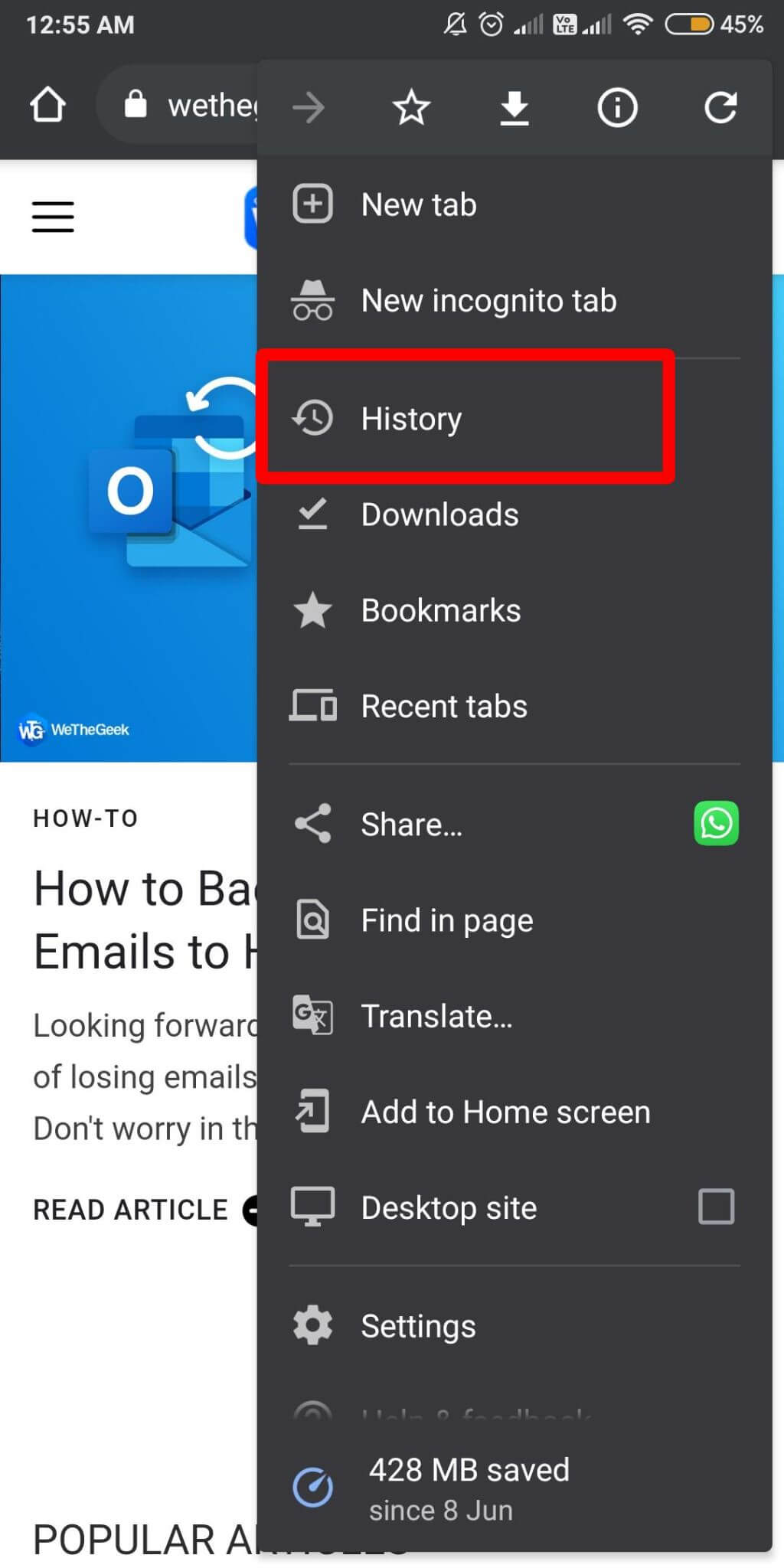
- Теперь нажмите Очистить данные просмотра.
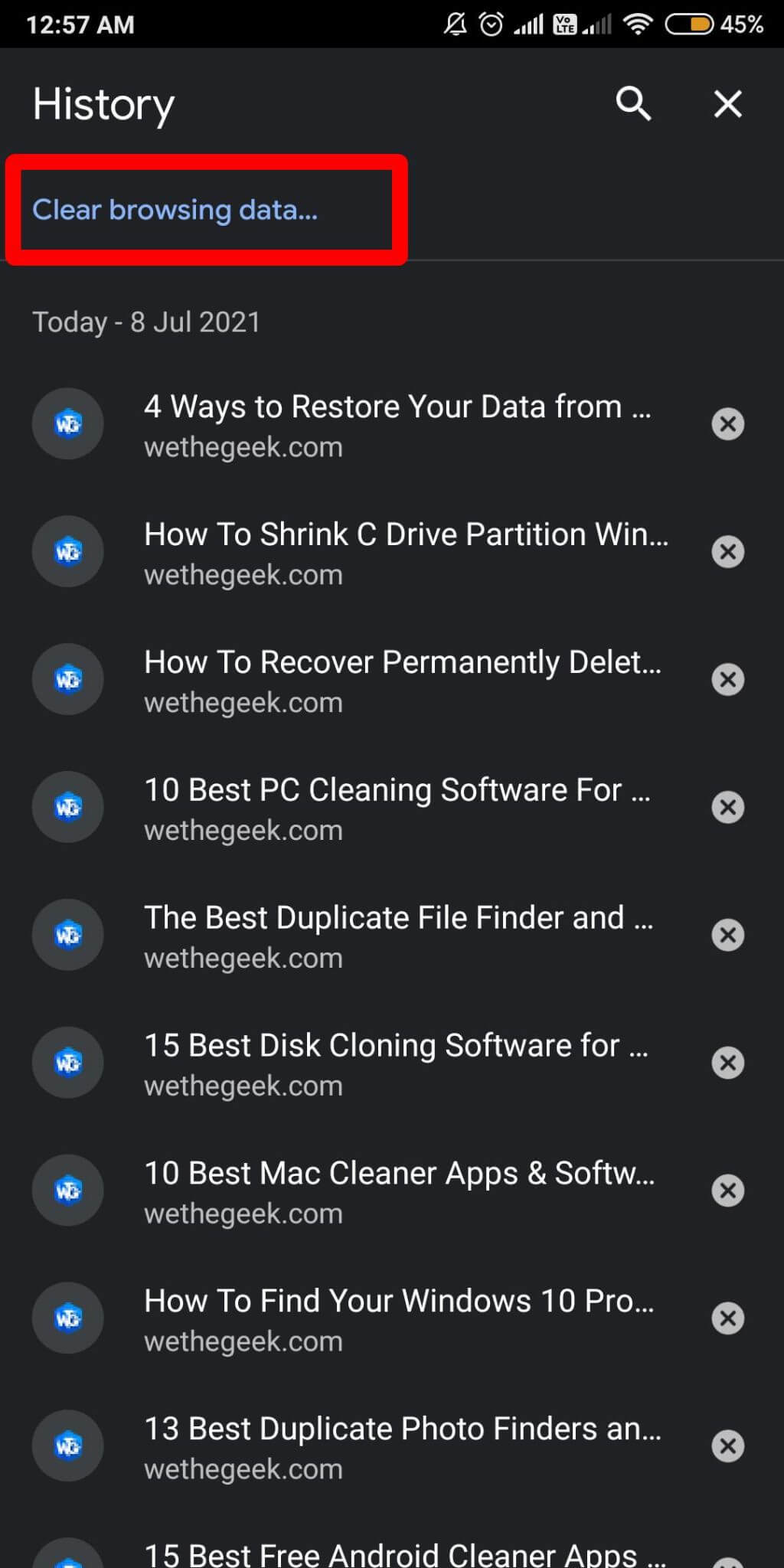
- Под опциями отметьте окошко для Кэшированных изображений и файлов. И в диапазоне времени выберите Все время.
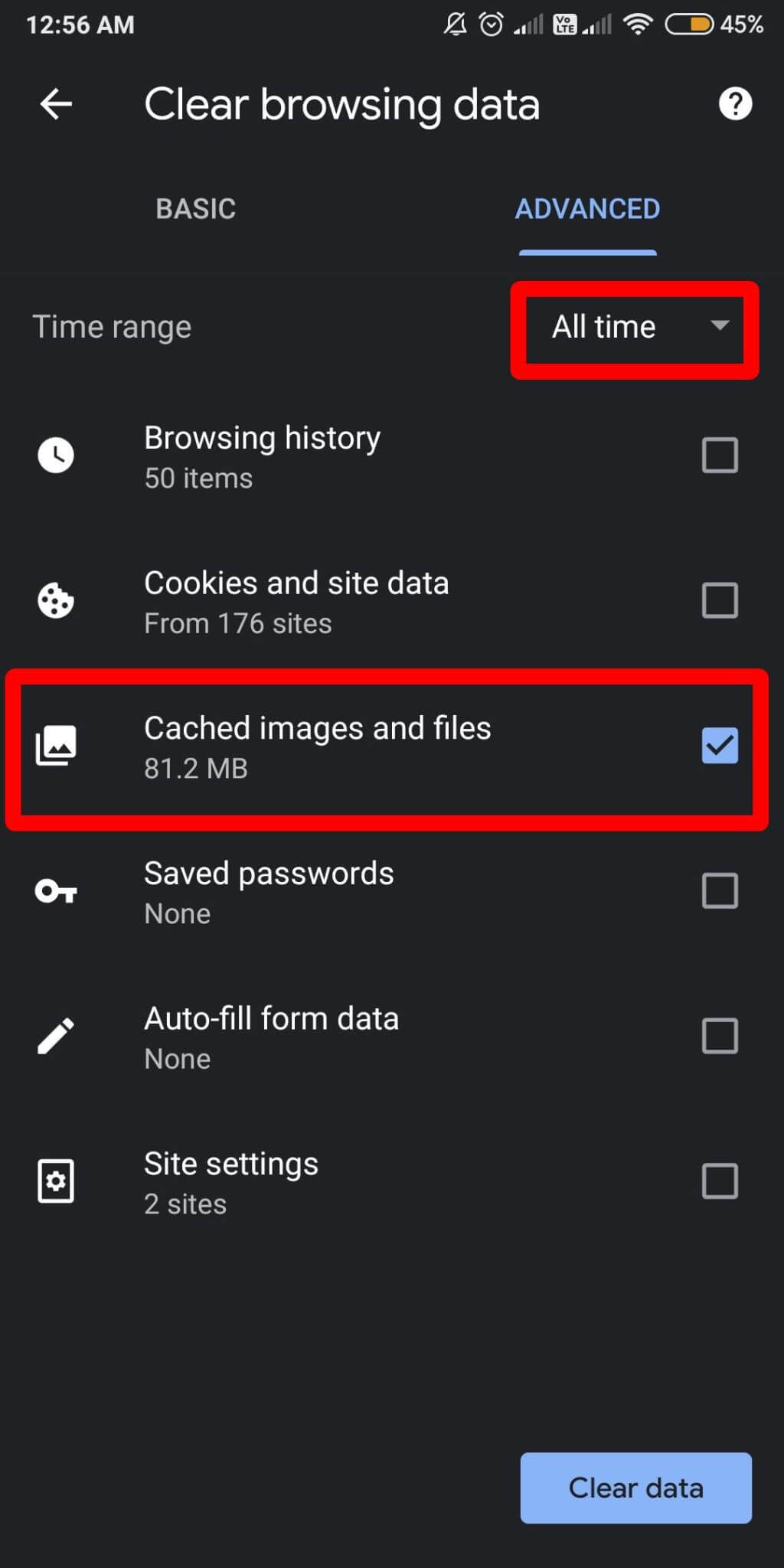
Теперь нажмите «Очистить данные», и именно так будут очищены все кэшированные файлы и изображения в веб-браузере на вашем устройстве Android.
Часто задаваемые вопросы
Какая программа лучше всего подходит для моего телефона?
Как очистить кэш на Android быстро
Научим как очистить кэш на телефоне всего за одну минуту, простая инструкция! Для начала стоит знать, что кэш на Android – это данные, которые создают приложения в процессе своего исполнения. Они необходимы для более быстрой работы этих программ.
Например, просмотрщики картинок создают эскизы изображений, чтобы в будущем сразу их выводить, а не нагружать процессор каждый раз в целях создания миниатюрных копий. В случае с браузерами, кэш нужен, чтобы для отображения уже когда-то ранее открываемого в приложении сайта не загружать данные, которые обычно не меняются (например, изображения).
- Зачем нужно очищать кэш в андроид
- Чем опасна очистка кэша
- Виды кэша
- Основные способы очистки кэша в андроид
- Как очистить кэш на андроиде вручную
- Очищаем кэш только одного приложения
- Андроид приложения для очистки кэша

Зачем нужно очищать кэш в Андроид
Несмотря на то, что в кэше хранятся полезные данные, которые позволяют приложениям, которые создали их, быстрее работать и потреблять меньше энергии, иногда они могут доставлять одно значительно неудобство пользователю – приводить к нехватке места на накопителе. Это и понятно, ведь соответствующих файлов со временем может появиться очень много, и некоторые из них будут иметь внушительный размер.
Для примера: если на устройстве установлены, предположим, 25 приложений, которыми регулярно пользуются, то спустя месяц кэш, скорее всего, разрастется до 7 гигабайт, а, возможно, и больше. Если у устройства накопитель всего на 32 гигабайта, то наличие столь большого объема соответствующих данных станет проблемой. В итоге понадобится очистить кэш Андроид.
Чем опасна очистка кэша

В общем и целом — чистка кеша в андроиде полностью безопасна, за одним лишь исключением — можно потерять не сохраненную информацию в запущенных приложениях. По-этому, перед очисткой кэша нужно сохранить всю важную для вас информацию в уже запущенных приложениях.
Виды кэша
Кэш в операционной системе Android делится на три вида:
- Dalvik-Cache;
- системный кэш;
- кэш приложений.
Dalvik-Cache – это данные, созданные виртуальной машиной Dalvik. Он хранит в себе оптимизированные файлы приложений, которые нужны для более быстрого исполнения программ. Те, в свою очередь, находятся на специальном разделе, который невидим пользователю, который не использует специальные приложения.
В системном кэше хранятся данные программ, которые встроены в Android. В процессе работы система создает файлы, в которые записывает информацию, которая может быть использована повторно.
Кэш приложений – это хранилище данных, которые были созданы сторонними приложениями (например, загруженными из Play Market). В нем могут находиться: эскизы картинок, изображения, загруженные в браузере, файлы игр и т.д.
Основные способы очистки кэша в Андроид
Кэш системы и приложений можно очистить двумя способами: посредствам встроенной утилиты и при помощи одной из специальных программ, которые доступны в Play Market.
Удаление кэша при помощи встроенной утилиты является более безопасным способом избавиться от соответствующих данных. Система гарантированно не навредит файлам, которые нужны для работы программ и системы, а также пользовательской информации. При работе со сторонними приложениями, в свою очередь, следует быть более внимательным.
Как очистить кэш на Андроиде вручную
Теперь перейдем непосредственно к вопросу, как очистить кэш на телефоне Андроид.
Для удаления соответствующих данных без использования стороннего ПО понадобится:
- зайти в «Настройки» (через меню или шторку);
- найти категорию «Устройство» и выбрать пункт «Память»;
- нажать на пункт «Данные кэша»;
- во всплывшем диалоговом окне нажать на «Ок».
Спустя несколько секунд (точное время зависит от объема накопившихся файлов) упомянутое окошко исчезнет, а значение «Доступно» увеличится на число, равное количеству мегабайт/гигабайт, которое ранее указывалось в «Данные кэша».
Как очистить кэш только одного приложения
Теперь о том, как очистить кэш на Андроиде только для одного конкретного приложения. Чтобы это сделать понадобится выполнить следующий ряд действий:
- зайти в «Настройки»;
- выбрать «Память»;
- тапнуть по «Данные приложений…»;
- перейти на вкладку «Все»;
- найти и выбрать приложение, кэш которого нужно очистить;
- на отобразившемся экране нажать на «Стереть данные»;
- подтвердить действие посредствам нажатия на «Ок».
Спустя несколько секунд данные кэша этого приложения будут удалены.
После удаления данных приложения, может потребоваться вновь пройти авторизацию (например, в случае с клиентами социальных сетей). Поэтому перед очисткой убедитесь, что у вас имеются реквизиты доступа к учетной записи, к которой вы ходите подключиться через приложение.
Смотри наши инструкции по настройке девасов в ютуб!
Андроид приложения для очистки кэша
Одним из самых популярных приложений, позволяющих выполнять очистку кэша на Android, является Clean Master. Эту программу можно бесплатно загрузить с Play Market. Пользоваться ею просто:
- для начала ее нужно скачать и установить;
- запустив, потребуется нажать на кнопку «JUNK FILES» («Файлы в корзине»);
- на отобразившемся экране необходимо выбрать приложения, кэш которых требуется очистить;
- нажать на «CLEAN JUNK» («Очистить корзину»).
Это приложение можно настроить таким образом, чтобы оно производило чистку кэша в заданное время.
Также есть и другие программы для очистки кэша, например, App Cache Cleaner, Power Clean, CCleaner и другие.
App Cache Cleaner – приложение, которое помимо очистки кэша в ручном и автоматическом режиме (с заданным интервалом) умеет еще и переносить определенные данные приложений на карту памяти. Подойдет тем, у кого мало места на внутреннем накопителе, но установлена MicroSD.
Power Clean – это приложение, которое обладает множеством функций. При помощи него не только можно очистить кэш, но и удалить старые файлы, которые давно не использовались, ускорить систему, охладить процессор и т.д.
CCleaner – мобильная версия известного приложения для персональных компьютеров на Windows. Имеет схожий с Power Cleaner функционал. Однако, в отличие, от Power Cleaner, его интерфейс более качественно переведен на русский язык.
Еще 3 полезных статьи:
Менеджер приложений Android Менеджер приложений – позволяет удалять скаченные или системные приложения. В его обязанности также включено: поиск,…
CCleaner приложение для ускорения Android Это мощнейшее средство оптимизации работы Windows. Основная функция программы – очистка. Предполагается удаление временных файлов,…
Файловый менеджер Total Commander на Android Total Commander – файловый менеджер для Andorid. Посредством этой программы можно выполнять разнообразные действия с…
Сан Саныч / Инженер (Математик-программист)
Эксперт в ИТ области, с высшим образованием и научными статьями. Уже более 15 лет занимаюсь ремонтом мобильных телефонов и персональных копьютеров, специализируюсь на настройке ПО и сетей. С 2013 года веду ютуб-канал.
Телеграм-канал проекта — https://t.me/hardtekru
- Безопасный режим xiaomi
- Как сбросить настройки на телефоне Android — 3 простых способа
6 комментариев
CCleaner просто пушка для чистки кэша, установила и забыла, он постоянно в памяти, работает, подчищает все без моего участия.
Источник: www.hardtek.ru
Что такое «кэшированные данные» в телефонах и смартфонах андроид: разъясняем вопрос
Всем привет! Заметил что на блоге практически отсутствуют информационные заметки, а тут мне задали вопрос… а что такое кэш в телефоне и почему он занимает столько свободного места?! На предложение погуглить был озадачен — бОльшая часть ресурсов рассказывали о кэш памяти компьютера, которая ничего общего с понятием кэширования на телефоне не имеет. Люди путаются, пытаются понять и у них ничего не получается — оно и неудивительно.
Так что же такое кэш в телефоне андроид? — Когда вы используете приложения, они сохраняют часть данных на телефон для последующего использования (чтобы не подгружать заново из интернета). Эти файлики хранятся в кэше приложения.
Простой пример. Наверняка всем знакомо приложение «Вконтакте» — оно будет сохранять изображения и другие данные на телефон, чтобы каждый раз не закачивать их из интернета снова. Аватарки, история сообщений — наверняка вы заметили что частично эти данные доступны даже без доступа в интернет, так вот — они подгрузились с вашего устройства и тем самым увеличивает скорость загрузки и значительно экономит трафик.
Что такое КЭШ в телефоне? — Дадим четкое определение
Что такое кэшированные данные в телефоне андроид? — Это временные данные, которые хранятся в памяти вашего устройства для более быстрой работы приложения и экономии вашего интернет трафика.
Просмотреть сколько занимает кэш приложения или игрушки можно в настройках вашего устройства, например на смартфонах Xioami в их фирменной прошивке MIUI есть отдельный пункт в настройках, который все эти нюансы анализирует и может помочь очистить вам кеш приложений.

Чтобы предупредить волну комментариев о том, что я дал не совсем верное определение — я знаю что такое кэш, но в контексте телефонов мое определение будет более верным и понятным для простых людей
Можно ли удалить кэшированные данные в телефоне
Удалить конечно же можно, но вот нужно ли?! — это совсем другой вопрос. Если у вас нет проблем со свободным пространством на телефоне, то и особой нужды удалять кэшированные данные смысла нет… если вы поняли как это работает, то логично что все приложения опять же подгрузят все эти данные (хотя немного свободного места вы выиграете)
Очистка кэшированных данных не удаляет другую информацию (логины, пароли или сохранения ваших любимых игрушек), поэтому при возникновении любых проблем с кешем его можно не задумываясь удалить.
Очистить Кеш или стереть данные приложения? — Что выбрать…
Наверняка с функцией «Очистить кеш» вы обратили внимание на кнопку «Стереть данные» — это крайние меры… этим самым вы очищаете кеш приложения и удаляете все настройки программы. После этого, приложение или игра запустится с нуля (как будто вы его установили впервые).
Если вы сотрете данные приложения «Вконтакте», то вам при запуске придется заново вводить свои учетные данные. Аналогично и с игрушками — весь игровой процесс вы потеряете и начнете с самого начала (если вы не использования облачного сохранения)
После очистки данных приложения или игрушки попробуйте запустить ее… без устаревших данных и кеша вы запускаете программу в первый раз, просто проверьте решило ли это вашу проблему, если вы искали функцию «Стереть данные» для разрешения проблем с работой приложения.
Когда стоит очищать кэш или данные
Теперь перейдем к вечному вопросу — стоит ли очищать кэш в телефоне принудительно?! Скорее всего этого делать не придется, однако некоторые приложения могут некорректно работать… если вы заметили что одна из программ начала жрать место в памяти устройства — можете смело очищать кеш.
Если приложение или игра работает откровенно плохо или не работает совсем (а вполне возможно вы просто хотите запустить его как в первый раз) — вы можете «Стереть данные» и выполните первоначальную настройку. Будьте аккуратны — восстановить данные вы уже не сможете!
Заключение — что мы узнали о кэше
Вот мы с вами и разобрали что такое КЭШ в телефоне и почему он занимает так много места. Надеюсь моя непутевая заметка помогла вам разобраться в данных терминах и вы больше не боитесь этих непонятных выражений — всегда рад увидеть вас в комментариях!
Память мобильных устройств, которые подключены к интернету, накапливает много информации. Чтобы смартфон работал корректно и без сбоев, лишние данные рекомендуется периодически удалять. Если знать, что такое кэш в телефоне, можно не бояться вместе с мусором стереть нужные сведения.
Что такое кэшированные данные
Слово Cache с английского языка – «тайник». Когда человек впервые посещает веб-сайт, открывает приложение или программу, телефон автоматически начинает запись появившейся страницы – кэширование. Загруженные данные остаются на устройстве в виде временных или постоянных файлов. При повторном просмотре сохраненная информация позволяет быстро воспроизвести исходную страницу.
Скрытая память android бывает 3 типов.
Dalvik-Cache
Временные файлы кодов установленных приложений хранятся на промежуточном буфере и для быстрого доступа могут запрашиваться виртуальной машиной Dalvik. На таком программном обеспечении осуществляется работа всех телефонов на базе Андроид.
Удалять такие сведения рекомендуется только при возникновении серьезных проблем с телефоном. Действия по очистке проводят, когда устройство включено в специальном режиме, где осуществляется сброс всех настроек.
Впоследствии система может заново восстановить утраченные файлы.
Системный кэш
На мобильном устройстве находятся предустановленные программы. Их данные называют системными. Они необходимы, чтобы программы правильно функционировали. При удалении временных файлов возможен сбой в их работе.
Проводить очищение нужных программ считается нецелесообразным.
Кэш в приложениях на телефоне
В программах, которые пользователь скачивает из интернета самостоятельно, кэшированные данные содержат все сведения о работе приложения и настройках. Они занимают определенное количество памяти.
Постоянные файлы создаются для быстрого входа в игры и программы с большим объемом.
Временный кэш сохраняется на устройстве при просмотре видеороликов, музыкальных и графических файлов в установленных программах. Например, при входе на страничку в соцсетях, старые изображения в ленте появляются сразу и могут отображаться даже без интернета.
Локальная копия создается с помощью браузера.
Где находятся и зачем нужны
Временные файлы не только увеличивают скорость загрузки, экономят трафик, но и помогают пользователю сохранить прогресс в приложениях. Кэшированные данные сторонних программ и системные сведения находятся в отдельной папке на внутреннем накопителе и иногда занимают значительный объем телефонной памяти. Исключение составляют приложения, которые можно установить или переместить на съемное запоминающее устройство. Информация копируется на внешний накопитель.
Можно ли удалить кэш в телефоне
Операция по удалению временных файлов не принесет вреда установленным приложениям. Они продолжат работать, но при входе потребуется некоторое время, чтобы сведения заново загрузились из интернета.
Когда требуется удалить системные файлы, активные программы нужно остановить.
Как очистить кэш на смартфоне
Из-за огромного количества кэшированных данных внутренняя память смартфона забивается. Начинаются сбои в работе телефона, появляются устаревшие сведения в браузере, замедляется воспроизведение музыки, загрузка фото из галереи. Если освободить устройство от ненужного мусора, оно начнет функционировать быстрее и эффективней.
Очистить кэш на андроиде возможно через внутренние ресурсы аппарата или с помощью установленных программ.
Вручную
- Войти в настройки телефона и найти раздел «Приложения». В открывшемся окне отобразятся все системные, установленные и активные программы.
- Выбрать ту, которой нужна очистка, и кликнуть по ней. Графа «Память» будет отображать данные о размере приложения.
- Внизу появится кнопка «Очистить кэш». После нажатия система попросит подтвердить действие.
Автоматическая очистка
Использование специальных программ помогает найти кэш в телефоне и стереть лишние данные автоматически. Их желательно скачивать из магазина, который предусмотрен на устройстве.
Большинство приложений имеют понятный интерфейс, две версии – полную, облегченную.
Самые популярные программы:
- «Clean Master». Удаляет кэш вместе с остаточными файлами ежедневно. При желании можно настроить точное время.
- «App Cache Cleaner». Помогает не только избавиться от лишних данных, но и переносит файлы с внутреннего хранилища на съемную карту памяти.
- «Power Clean». Удаляет даже ту информацию, которая давно не открывалась на устройстве.
Видео
Нашли в тексте ошибку? Выделите её, нажмите Ctrl + Enter и мы всё исправим! Понравилась статья? Рассказать друзьям: Реклама на сайтеСтатья обновлена: 02.11.2019
Кэш простыми словами – это пространство электронного устройства (ПК, телефона, планшета, сервера) или программного обеспечения (браузера), используемое как временное хранилище информации, полученной при работе с различными ресурсами.
Кэш также означает временные данные, файлы, которые находятся на хранении в памяти устройства.
Кэширование – это процесс сохранения данных во время работы на сайте с целью ускорить получение информации при повторном запросе.
Как это работает:
- При первичном запросе данные сайта загружаются из интернета, и при этом откладываются в памяти компьютера, или другого устройства.
- При повторном запросе информация поступает из кэша. Это происходит гораздо быстрее, и возможно даже в случае, когда нет доступа к Сети, благодаря тегам или идентификаторам (ключевым словам).
- Если файлы устарели, то запрос снова отправляется на сервер и кэш обновляется.
Выделяют два типа:
- Аппаратный – находится на специальном устройстве (микросхема, специальные уровни), использует ресурсы собственной памяти, не подлежит увеличению.
- Программный – отдельная папка с часто запрашиваемой или уже просмотренной информацией, расположенная на диске. Объём данной кэш-памяти зависит от количества свободного места на диске, скорость загрузки – от типа накопителя.
Важно! Для профилактики медленной работы компьютера, сохранения конфиденциальности и получения актуальной информации программная кэш-память нуждается в периодической очистке.
Кэш в компьютере
Во время работы компьютера, операционная система использует программное кэширование. В папке откладываются временные системные и файлы программ, обновления, отчёты об исправлениях ошибок, копии страниц сайтов.
Ещё одним видом кэша на ПК является файл подкачки – дополнительное ОЗУ при недостатке оперативной памяти. Сюда отправляются данные, которые могут понадобиться позже.
Кэш в браузере
Opera, Rambler, Chrome, Яндекс и любой другой браузер используют программное кэширование, в котором хранятся страницы посещаемых сайтов. Это обеспечивает доступ к информации при отсутствии подключения к интернету.
Благодаря наличию в кэше повторяющихся элементов другие страницы сайта загружаются быстрее даже при первом посещении.
Но при активном пользовании память перегружается информацией с различных веб-страниц, что значительно снижает скорость загрузки. Так как при запросе данных поиск вначале ведётся среди кэшированных страниц, а уже потом на просторах сети.
Кэш в телефоне
В телефоне в процессе работы программ ОС в кэш отправляются временные файлы: отчёты о работе и сбоях, мини-копии снимков из галереи, страницы интернет-сайтов.
Важным компонентом кэша являются дополнения к закаченным онлайн-играм и приложениям, без которых последние не запустятся, остановятся на определённом уровне или их функции будут ограничены. Сюда относятся библиотеки, пакеты с языками, текстуры.
Кто и когда придумал термин?
Слово «кэш», означающий буферную память в мире компьютеров, стало использоваться с 1968 года. Предложил его редактор Лайл Джонсон, когда работал над статьёй в журнал «IBM Systems Juornal» на тему улучшения качества памяти 85 модели компьютера IBM System/360, чтобы заменить сложное словосочетание «высокоскоростной буфер».
Важно! В русский язык слово «кэш» как компьютерный термин пришло от английского «cache», что означает «тайник», «тайный склад».
В разговорной речи существует созвучное с ним «cash», которое переводится как «наличные деньги».
Кэш состоит из временных файлов, позволяющих приложениям на смартфоне загружаться быстрее. Однако если размер кэша становится слишком большим, производительность телефона снижается, и он начинает работать медленнее. Очистить кэш можно несколькими способами — вручную или с помощью специальных приложений.
Очистка кэша вручную
На смартфонах под управлением более ранних версий Android очистка кэша происходит следующим образом:
- В «Настройках» нужно выбрать пункт «Хранилище».
- В разделе «Внутренняя память» находится пункт «Данные кэша». Необходимо нажать на него, а затем в появившемся окне выбрать «Ок».
В поздних версиях Android очистить кэш можно только в каждом приложении по отдельности. Чтобы это сделать, в «Настройках» нужно найти пункт «Все приложения», выбрать нужную программу и нажать кнопку «Очистить кэш».
Важно! Приложения, у которых удален кэш, будут некоторое время работать медленнее, чем обычно. Рекомендуется очищать временные данные один раз в несколько месяцев или при сильной нехватке свободного места.
Иногда кэш необходимо очистить только в браузере. Например, если страницы отображаются неправильно или недоступно обновление сайта, поможет удаление устаревших данных кэша. Очистка имеет свои особенности и зависит от браузера:
- Google Chrome. В правом верхнем углу расположены три точки, открывающие меню. В нем необходимо выбрать «Настройки», а затем «Конфиденциальность». В пункте «Очистить историю» можно выбрать отдельное удаление кэша, а также временной диапазон.
- Яндекс.Браузер. Три точки в правом нижнем углу открывают меню, в котором нужно выбрать «Настройки». Затем в пункте «Очистить данные» необходимо поставить галочку напротив надписи «Кэш» и нажать «Очистить данные».
- Mozilla Firefox. В разделе «Параметры», нужно выбрать «Удалить мои данные», а затем поставить галочку возле пункта «Кэш».
- Opera Mobile. В «Настройках» браузера нужно выбрать пункт «Очистить данные», а в нем отметить галочкой строку «Кэшированные изображения и файлы».
Очистка кэша с помощью приложений
Приложения для очистки временных данных имеют сомнительную репутацию. С одной стороны, они могут автоматически и без участия пользователю избавляться от ненужных файлов. С другой стороны, они занимают свободное место и могут замедлять работу смартфона. Но если пользователь не может удалять кэш самостоятельно (пожилой человек или ребенок), проверенные приложения сделают это за него.
В Google Play положительно зарекомендовали себя следующие приложения для очистки кэша:
- Droid Optimizer. В приложении доступна «Автоочистка» — пользователь настраивает временной промежуток между чистками, и приложение автоматически удаляет кэш, когда время проходит.
- CCleaner и AVG Cleaner. При запуске приложения автоматически производят поиск ненужных файлов. Выбрав «Быструю очистку», пользователь увидит размер всего кэша и сможет удалить его. Для этого нужно поставить галочку напротив пунктов «Скрытый кэш» и «Видимый кэш». Функция автоматической очистки платная.
Существует множество похожих приложений, но их функции практически идентичны. Также есть способ очистки кэша через меню Recovery — вот ссылка на инструкцию.
Спасибо, что читаете! Подписывайтесь на мои каналы в Telegram, Яндекс.Мессенджере и Яндекс.Дзен. Только там последние обновления блога и новости мира информационных технологий.
Также читайте меня в социальных сетях: Facebook, Twitter, VK и OK.
Хотите больше постов? Узнавать новости технологий? Читать обзоры на гаджеты? Для всего этого, а также для продвижения сайта, покупки нового дизайна и оплаты хостинга, мне необходима помощь от вас, преданные и благодарные читатели. Подробнее о донатах читайте на специальной странице.
Есть возможность стать патроном, чтобы ежемесячно поддерживать блог донатом, или воспользоваться Яндекс.Деньгами, WebMoney, QIWI или PayPal:
Заранее спасибо! Все собранные средства будут пущены на развитие сайта. Поддержка проекта является подарком владельцу сайта.
Приложения иногда могут зависать, лагать и происходить ошибки. Если такое случается то вам нужно очистить кэш на Андроид. Кэширование является неотъемлемой частью работы операционной системы Android, которое позволяет приложениям работать быстрее и эффективнее. Однако со временем ваш смартфон может накапливать большое количество кэшированных файлов, что в некоторых случаях может иметь обратный эффект и влиять на быстроту работы. В нашей публикации мы дадим советы о том как очистить кэш на Андроиде.
Как очистить кэш на Андроид в приложениях
- Шаг 1. Откройте приложение «Настройки» в Android смартфоне. Это можно сделать, нажав значок cog в тени уведомлений.
- Шаг 2: Затем перейдите в раздел меню настроек «Приложения» и войдите на то приложение для которого нужно очистить кэш или данные.
- Шаг 3: Далее перейдите «Хранилище», где будут кнопки «Очистки кэш» и «Стереть данные».
Как почистить кэш на Андроид сразу во всех приложениях
- Войдите в приложение «Настройки» на Андроид смартфоне (планшете).
- Перейдите в раздел настроек «Хранилище и USB-накопители».
- Перейдите в подраздел «Данные кэша».
- Подтверждаем удаление кэша.
После выполненных шагов будет удалены кэшированные данные во всех приложениях.
Как удалить весь кэш на Android в рекавери меню
- Полностью выключите Android устройство, зажав кнопку питания и подтвердив выключение.
- Затем необходимо одновременно зажать и удерживать кнопки питания и увеличение громкости чтобы войти в «Рекавери меню».
- Далее запустится «Режим восстановления» .
- В данном режиме нужно выбрать «Очистить кэш устройства» у вас будет написано: wipe cache partition (чтобы выбрать нужный пункт используйте для навигации кнопки громкости).
- После полного удаления кэша на Android выполните перезагрузку.
Как удалить кэш на Андроид с помощью приложений
Важно понимать, что очистка кэша — это только временное исправление, так как при последующем пользовании данные будут продолжать кешироватся. Если вам необходимо очищать кеш на в регулярном режиме можно для удобства скачать приложение для очистки кэша. Приложений в Google Play для удобной очистки кешированных данных очень много и посоветовать какой нибудь мы не будем, а предложим три самых рейтинговых приложения.
Clean Master
Clean Master — настоящий комбайн для оптимизации смартфона и на сегодня лучший инструмент в котором есть функция очистки кэша.
Clean Master – Антивирус https://citilink-kabinet.ru/obzory/chto-takoe-keshirovannye-dannye-v-telefonah-i-smartfonah-android-razyasnyaem-vopros» target=»_blank»]citilink-kabinet.ru[/mask_link]